Este tutorial é de Saturnella e foi traduzido com a sua permissão
|
Tutorial: Ashley
Original
AQUI
Créditos:
Christ
Material:
Plugins:
Mehdi
VM instant Art Carolaine and Sensibility Mura's Meister Eye Candy 5: Impact
Download:
AQUI
Instruções:
*Clique duas vezes no preset Alien
Skin para exportar para o plugin
Contatos:
E-mail: AQUI
Facebook: AQUI Suas versões: AQUI Lembrando: *Modifique o blend mode e a opacidade das layers e aplique drop shadow de acordo com seus tubes. *A ferramenta Pick Tool em versões antigas do PSP é chamada Deformation *Em versões antigas do PSP: Mirror / Mirror Horizontal = Mirror Mirror / Mirror Vertical = Flip |
ROTEIRO
(clique nos prints para visualizar melhor)
01. coloque a cor 1 no foreground e a cor 2 no background
02. abra o arquivo alpha (alpha-ashley) / duplique (shift+d) /Feche o original / renomeie para raster 1
03. effects / plugins / mehdi / wavy lab 1.1
sequência de cores: 2-1-3-4
04. selections / select all
05. abra o tube da paisagem e cole na seleção
06. select none
07. effects / image effects / seamless tiling / default
08. adjust / blur / radial blur
09. effects / edge effects / enhance
10. adjust / softness / soft focus
11. effects / image effects / seamless tiling
12. effects / vm instant art / tripolis
13. layers / duplicate
14. effects / vm instant art / tripolis mesma configuração
15. effects / edge effects / enhance more
16. layers / properties / blend mode: hard light
17. merge visible
18. adicione nova layer
19. pinte com a cor 4
20. abra a mask (n@masque006)
21. layers / new mask layer / from image / mask acima
22. adjust / sharpness / sharpen
23. merge group
24. drop shadow: 1 1 100 10 cor 3
25. ative a layer inferior - merged
26. selections / load selection from alpha channel / selection 1
27. selections / promote selection to layer
28. effects / plugins / carolaine and sensibility / cs-texture
29. select none
30. layers / duplicate
31. image / mirror / mirror horizontal
32. merge down
33. Ative a layer inferior - merged
34. selections / load selection from alpha channel / selection 2
35. selections / promote selection to layer
36. effects / plugins / carolaine and sensibility / cs-ldots
37. select none
38. ative a layer inferior
39. selections / load selection from alpha channel / selection 3
40. selections / promote selection to layer
41. effects / plugins / mura's meister / perspective tiling
42. select none
43. drop shadow: -5 0 60 40 preto
44. ative a layer superior
45. selections / load selection from alpha channel / selection 4
46. adicione nova layer
47. abra o tube da paisagem / copie e cole na seleção
48. effects / edge effects / enhance
49. select none
50. effects / 3d effects / chisel
51. layers / duplicate
52. image / mirror / mirror horizontal
53. merge down
54. layers / properties / blend mode: hard light
55. drop shadow: 0 0 60 40 preto
56. ative a layer inferior
57. adicione nova layer
58. pinte com a cor 4
59. abra a mask (narah-mask-1547)
60. layers / new mask layer / from image / mask acima
61. effects / edge effects / enhance
62. merge group
63. layers / properties / blend mode: overlay
64. usando a eraser tool apague os efeitos da mask que ficarm por cima dos 2 pequenos quadros com a paisagem
65. ative a layer superior
66. abra o tube feminino / copie e cole como nova layer
67. image / resize: 75%
67.1 posicione conforme o modelo
68. effects / plugins / eye candy 5: impact / perspective shadow
preset (ashley-shadow)
69. abra o tube (sat-pot15) / copie e cole como nova layer
70. image / resize: 40%
70.1 posicione conforme o modelo
71. effects / plugins / eye candy 5: impact / perspective shadow mesma configuração
72. merge visible
73. copie esta imagem (ficará na memória)
74. abra o tube (sat-cadre01) / apague a assinatura /clique no interior com
a magic wand para selecionar
75. cole na seleção a imagem copiada acima
76. selections / modify / select selection borders
77. pinte com este gradiente Linear:
78. select none
78.1 selections / select all
79. selections / modify / contract: 68
80. adicione nova layer
81. effects / 3d effects / cutout
82. select none
83. abra o tube (titre) / copie e cole como nova layer
84. posicione conforme o modelo
85. drop shadow: 1 1 100 1 preto
86. coloque a marca d'água(filigrane) de Saturnella
87. coloque sua assinatura
88. image / add borders / 1px / cor 5
89. image / resize: 900px(width)
90. adjust / sharpness / unsharp mask
91. salve: file / export / jpeg optimizer
Obrigada por fazer minhas traduções






















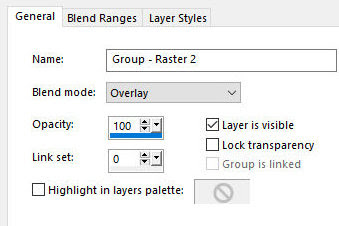










Nenhum comentário:
Postar um comentário
Observação: somente um membro deste blog pode postar um comentário.